„Windows 8.1“: visada rodykite daugiau informacijos „File Explorer“ kopijavimo dialogo lange
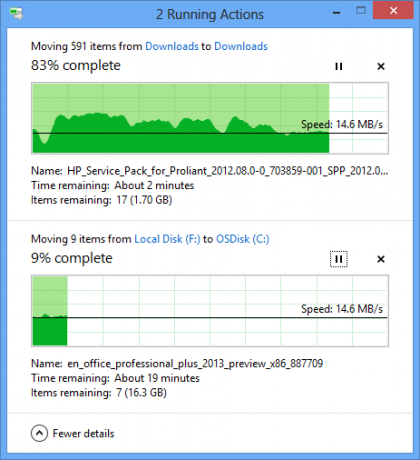
Pagal numatytuosius nustatymus sistemoje „Windows 8.1“ kopijavimo, perkėlimo ir ištrynimo dialogo langai sutraukiami ir rodoma mažiau informacijos nei įmanoma. Jei visada norite pamatyti daugiau informacijos ir nenorite spustelėti Daugiau informacijos mygtuką, tada šis straipsnis skirtas jums.
- Atidarykite registro rengyklę (pažiūrėk kaip).
- Eikite į šį raktą:
HKEY_CURRENT_USER\Software\Microsoft\Windows\CurrentVersion\Explorer\OperationStatusManager
Patarimas: galite vienu spustelėjimu pasiekite bet kurį norimą registro raktą.
- Dešinėje srityje pamatysite Entuziasto režimas vertė. Jei šios reikšmės nėra, sukurkite šio pavadinimo DWORD reikšmę. Ši DWORD reikšmė yra atsakinga už Daugiau informacijos / Mažiau informacijos būseną failų naršyklės kopijavimo / perkėlimo / ištrynimo dialoguose.
Nustatykite 1 įjungti Daugiau informacijos pagal nutylėjimą. Norėdami perjungti kopijavimo / perkėlimo / ištrynimo dialogus Mažiau detalių režimu, nustatykite EnthusiastMode reikšmę į 0.
Kitame pavyzdyje įjungiau Daugiau informacijos režimas pagal numatytuosius nustatymus:
Pastaba: šis triukas taip pat tinka „Windows 8“. Kai atliekate švarų „Windows“ diegimą ir taikote mėgstamus pakeitimus rankiniu būdu arba integruojate juos į tinkintą vaizdą, tai yra geras nustatymas, kad pagal numatytuosius nustatymus visada matytumėte daugiau informacijos. ;)


